Thomson TG585v7 aprire porte emule con UPnP
Thomson TG585v7 aprire porte emule con UPnP
Vogliamo aprire le porte per emule sfruttando la funzione UPnP del modem router Wireless Thomson TG585v7 in questo manuale vi spiegheremo come aprire le porte per eMule, sfruttando la funzione UPnP attivabile su Emule. Per migliorare il vostro Id basso con Emule, ed ottenere l' ID Alto con eMule è necessario aprire solitamente (ma potete sceglierne altre) le porte TCP 4662 e UDP 4672 dal Port Forwarding del modem router Wireless Thomson TG585v7. Ricordiamo che per aprire le porte TCP 4662 e UDP 4672 del nostro modem router Thomson TG585v7 e migliorare il nostro Id Basso, e quindi avere ID Alto, possiamo scegliere tra due soluzioni, la prima è impostare un Indirizzo IP statico per il PC su cui abbiamo installato eMule, e successivamente aprire le porte stabilendo delle regole sul nostro Thomson TG585v7 attraverso il "Portforwarding". La seconda possibilità certamente più semplice, che spiegheremo in questo manuale, è sfruttare la funzione UPnP attivabile sia su Emule che sul nostro modem router wireless Thomson TG585v7.
Dobbiamo prima di tutto attivare la funzione UPnP prima sul vostro programma emule e poi sul modem router wireless Thomson TG585v7 in modo da aumentare il nostro Id basso con eMule (Avere pertanto Id Alto). Per attivare l'UPNP in emule per prima cosa avviamo il programma emule successivamente andiamo su Opzioni > Connessione.
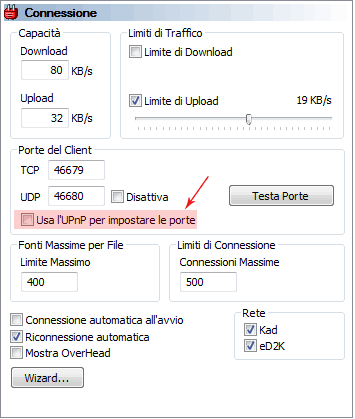
attiviamo l'opzione UPnP sul programma emule e poi salviamo. Ora attiviamo la funzione UPnP sul nostro modem router wireless, accediamo al router Thomson TG585v7 con il nostro browser, digitiamo nella barra degli indirizzi il seguente indirizzo ip 192.168.1.254, ci apparirà la finestra di login sottostante, qui digitiamo come Username : admin e come Password : admin, (se non accedete provate digitando come Username = administrator e come Password = lasciate vuoto). Una volta che abbiamo avuto l'accesso al modem router wireless Thomson TG585v7 andiamo su "Toolbox" come evidenziato nel punto 1 dell'immagine sottostante, e poi su "Game & Applications Sharing", successivamente al centro della pagina spuntiamo la voce "Use UPnP" come evedinziato nel punto 2 dell'immagine sottostante, ed infine clicchiamo su "Apply"
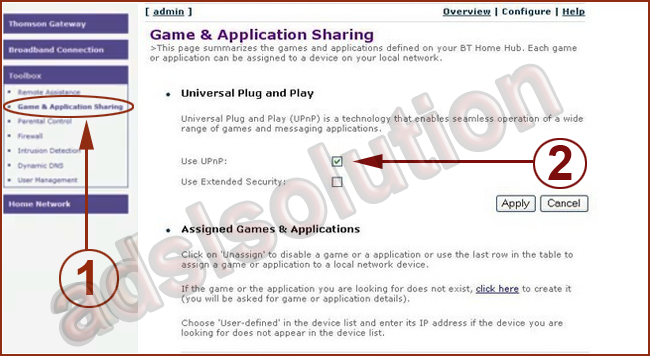
Riavviamo il modem router ADSL Thomson TG585v7, se dopo il riavvio il nostro programma Emule sul computer o pc avrà ancora l' ID Basso, chiudiamo il programma e riapriamolo, ora vedrete apparire correttamente su eMule l'ID Alto.
